- 노트북에서 작업 할 때 충전기가없는 것은 실제 문제가 될 수 있습니다.
- 그러나 아래 가이드는 충전기없이 노트북을 충전하는 방법.
- 솔루션은 자동차 배터리 사용부터 USB C 충전 포트 사용까지 다양하므로 선택할 수있는 옵션이 있습니다.
- 아래에 언급 된 수정 사항은 보편적이므로 예를 들어 충전기없이 Lenovo 노트북을 충전하는 방법을 알고 싶다면 거기에 있습니다.
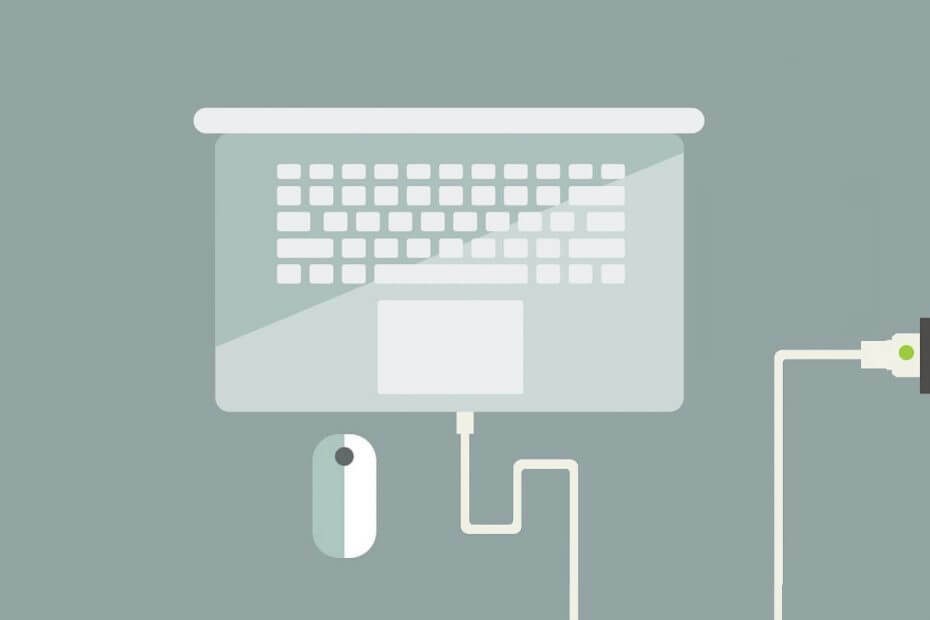
이 소프트웨어는 일반적인 컴퓨터 오류를 복구하고 파일 손실, 맬웨어, 하드웨어 오류로부터 사용자를 보호하고 최대 성능을 위해 PC를 최적화합니다. 3 가지 간단한 단계로 PC 문제를 해결하고 바이러스를 제거하십시오.
- Restoro PC 수리 도구 다운로드 특허 기술 (특허 가능 여기).
- 딸깍 하는 소리 스캔 시작 PC 문제를 일으킬 수있는 Windows 문제를 찾습니다.
- 딸깍 하는 소리 모두 고쳐주세요 컴퓨터의 보안 및 성능에 영향을 미치는 문제 해결
- Restoro는 0 이번 달 독자.
이 기사에서는 충전기없이 노트북을 충전하는 몇 가지 방법을 보여 드리겠습니다.
따라서 분실하거나 휴대하는 것을 잊은 경우 정확히 무엇을해야합니까? 노트북 충전기? 대답은 당신이 얼마나 창의적인지에 달려 있습니다.
노트북 충전기가 없으면 노트북이 무가치하다고 느낄 수 있습니다. 그 중 하나를 얻을만큼 운이 좋을 수도 있습니다. 최대 17 시간 동안 충전 할 수있는 슈퍼 노트북하지만 결국 요금이 낮아져 동일한 지점으로 돌아갑니다.
컴퓨터 기술의 혁신은 매일 계속해서 발전하고 있지만 충전기없이 노트북을 충전 할 수있는 대안은 많지 않습니다.
그러나, 당신이 시도 할 수있는 몇 가지 트릭이 있습니다. 노트북 허밍. 이번 요약에서는 충전기없이 노트북을 쉽게 충전 할 수있는 방법을 보여 드리겠습니다.
충전기없이 노트북을 충전 할 수 있습니까? 예, 가장 쉬운 방법은 범용 어댑터를 사용하는 것입니다. 충전 솔루션에 관계없이 항상 전압을 확인해야합니다. 적합하지 않은 경우 자동차 배터리로 노트북을 충전하거나 외부 배터리 충전기를 사용하세요.
방법을 알아 보려면 아래 가이드를 확인하세요.
노트북 충전기없이 노트북을 충전하려면 어떻게해야합니까?
- 범용 어댑터 사용
- 자동차 배터리
- 외부 노트북 배터리 충전기 사용
- USB C 충전
1. 범용 어댑터 사용

범용 어댑터는 아마도 배터리 문제에 대한 가장 일반적인 해결책 일 것입니다. 이 범용 충전기에는 여러 가지 팁이 함께 제공되므로 노트북의 충전 포트에 맞는 충전기를 찾을 수있을 것입니다.
개별 팁을 별도로 구매할 수도 있습니다. 일부 범용 어댑터는 자동차 또는 기타 12V DC 전원 지점에서 노트북을 충전 할 수도 있습니다.
연결하면 어댑터가 노트북에 전원을 공급할뿐만 아니라 충전도합니다.
⇒지금 Amazon에서 구입
그러나 잘못된 방법으로 넣으면 팁으로 인해 부적절한 전압이 발생하고 노트북이 손상 될 수 있습니다.
2. 자동차 배터리 사용

사무실에서보다 이동 중에 대부분의 시간을 보내는 여행자라면 자동차 배터리를 사용하여 노트북을 충전 할 수 있습니다.
대부분의 최신 노트북은 배터리 전압이 8V 이상인 반면 대부분의 자동차 배터리는 12V 등급이므로 노트북을 배터리에 직접 연결하는 것은 까다로울 수 있습니다.
그럼에도 불구하고 전압이 12V 미만인 경우에도 노트북을 자동차 배터리에 '열선'할 수있는 방법이 있습니다. 그러나이 과정에서 자동차 배터리가 방전되거나 노트북이 손상 될 수 있으므로주의하는 것이 중요합니다.
자동차 배터리의 전력을 노트북에 전력을 공급하거나 충전하는 가장 효율적인 방법은 인버터를 사용하는 것입니다. 다양한 인버터가 존재하며 12-24V 범위의 출력 전력으로 DC 소스에서 AC 전류를 생성 할 수 있습니다.
인버터가 있으면 자동차의 시가 라이터를 사용하여 노트북을 충전 할 수 있습니다. 이렇게하려면 다음 3 가지 간단한 단계를 따르십시오.
- 1 단계: 인버터를 차량의 시가 소켓에 바로 연결합니다.
- 2 단계: 이제 노트북의 AC 어댑터를 인버터에 연결합니다.
- 3 단계 : AC 어댑터를 노트북에 연결합니다.
시스템 검사를 실행하여 잠재적 오류 발견

Restoro 다운로드
PC 수리 도구

딸깍 하는 소리 스캔 시작 Windows 문제를 찾습니다.

딸깍 하는 소리 모두 고쳐주세요 특허 기술 문제를 해결합니다.
Restoro Repair Tool로 PC 스캔을 실행하여 보안 문제 및 속도 저하를 일으키는 오류를 찾으십시오. 검사가 완료된 후 복구 프로세스는 손상된 파일을 새로운 Windows 파일 및 구성 요소로 대체합니다.
시장에서 가장 좋은 휴대용 태양열 충전기를 확인하십시오.
3. 외부 노트북 배터리 충전기 사용

안 외부 노트북 배터리 충전기 노트북에 연결되지 않는 독립형 기기입니다. 대신 노트북의 배터리를 제거하고 충전기에 장착 한 다음 충전기를 전기 콘센트에 꽂습니다.
대부분의 외부 노트북 충전기에는 배터리가 충전 중일 때 깜박이고 배터리가 완전히 충전되면 계속 켜져있는 표시등이 있습니다.
외부 노트북 충전기는 일반적으로 브랜드별로 다르므로 노트북 사양에 맞는 충전기를 선택하세요.
⇒지금 Amazon에서 구입
4. USB-C 충전

당신이 운이 좋은 사람 중 하나라면 노트북의 USB 유형 C, 그러면 더 이상 걱정할 필요가 없습니다.
USB 유형 A 포트는 데이터 전송 및 전원 출력 만 허용하고 입력은 허용하지 않습니다. USB 유형 B 및 가장 중요한 유형 C의 도입으로 빠른 데이터 전송 허용되지만 전원 입력 및 출력도 가능합니다.
따라서 노트북 충전기를 분실 한 경우 몇 가지 옵션이 있습니다. 첫 번째는 USB C 노트북을 전원 은행. 원하는 효과를 얻으려면 파워 뱅크의 정격이 18v 이상이어야합니다.
또한 큰 전원 은행은 노트북에 많은 양의 주스를 공급할 수 있으며 휴대가 가능하기 때문에 어디를 가든 휴대 할 수 있습니다.
또 다른 해결책은 USB C 전원 어댑터 사용. 최신 노트북은 상자에 포함되어 있지만, 없는 경우 좋은 USB C-USB C 케이블과 함께 구입하세요.
⇒지금 Amazon에서 구입
USB-C가 Windows 10 PC에서 작동하지 않습니까? 이 편리한 가이드를 확인하세요.
어리석게 들릴지 모르지만 마지막 해결책은 휴대 전화를 사용하여 노트북 충전. 예, 많은 것을 얻지 못할 것이고 예, 너무 오래 가지 않을 것입니다.하지만 긴급한 경우 문서를 저장하거나 이메일을 보내는 데 10 분만 더 필요한 경우에는 작동합니다.
USB C와 USB C-USB C 케이블이있는 전화기 만 있으면됩니다. 케이블로 휴대폰과 노트북을 연결하고 휴대폰의 USB 옵션에서‘연결된 다른 장치에 전원을 공급하십시오.
그게 다입니다. 이제 휴대 전화가 매우 제한된 시간 동안 노트북을 충전해야합니다.
위에서 설명한 방법은 충전기가 없을 때 노트북을 충전 할 수있는 솔루션을 제공 할 수 있지만 비용이 많이 들고 사전 구매가 필요하다는 점에 유의하세요.
모든 경우에 노트북 충전기를 구입하는 것이 경제적이고 안전합니다.
이러한 솔루션이 여러분에게 새로운 문을 열었기를 바랍니다. 더 궁금한 사항이있는 경우 아래 댓글 섹션에 남겨 주시면 확인해 드리겠습니다.
 여전히 문제가 있습니까?이 도구로 문제를 해결하세요.
여전히 문제가 있습니까?이 도구로 문제를 해결하세요.
- 이 PC 수리 도구 다운로드 TrustPilot.com에서 우수 등급 (이 페이지에서 다운로드가 시작됩니다).
- 딸깍 하는 소리 스캔 시작 PC 문제를 일으킬 수있는 Windows 문제를 찾습니다.
- 딸깍 하는 소리 모두 고쳐주세요 특허 기술 문제를 해결하는 방법 (독자 전용 할인).
Restoro는 0 이번 달 독자.
자주 묻는 질문
USB-C 케이블을 사용해야합니다. 여기에 USB로 노트북을 충전하는 방법에 대한 전문가 가이드.
12V를 제공하는 자동차 배터리로 충전 할 수 있습니다. 여기에 그 방법에 대한 해결책.
원래 충전기없이 노트북을 충전하는 방법에는 여러 가지가 있습니다. 여기에 그것을 수행하는 방법에 대한 훌륭한 가이드.
![HP Envy가 연결되었지만 Windows 10에서 충전되지 않음 [FIX]](/f/a030204d8e897decaadfb7cec8783d69.jpg?width=300&height=460)